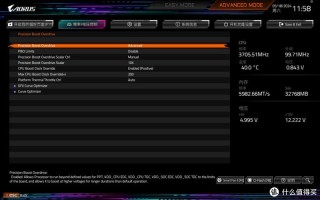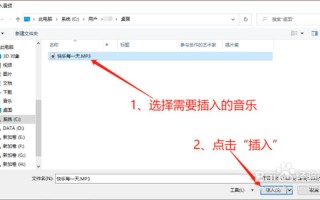了解如何查看计算机的 MAC 地址对于 IT 专业人员和普通用户来说都是一项重要技能。MAC 地址,即媒体访问控制地址,是分配给 *** 接口控制器(NIC)的唯一标识符。每台设备在 *** 上都有一个独特的 MAC 地址,用于确保数据包在 *** 中能够正确传输。本文将详细介绍在 Windows 11 系统中查看 MAC 地址的多种 *** ,帮助读者掌握这一基本技能。
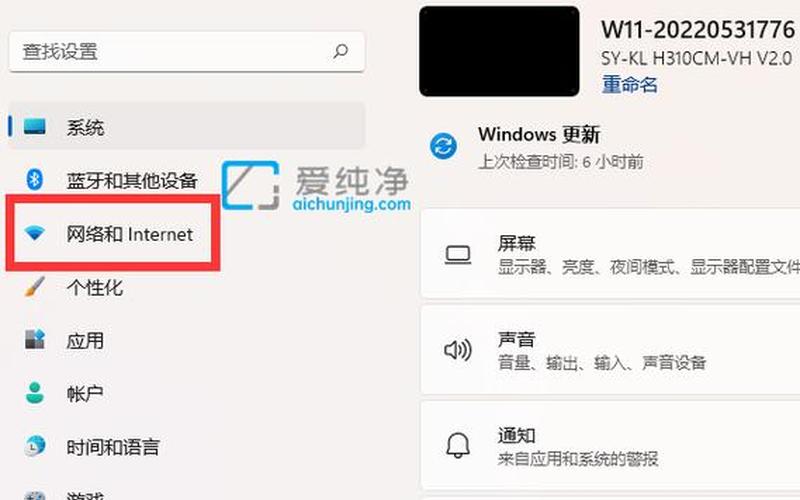
使用命令提示符查看
在 Windows 11 中,使用命令提示符查看 MAC 地址是一种快速且有效的 *** 。按下 “Windows + R” 键,打开运行窗口。在弹出的对话框中输入 cmd,然后按回车键以打开命令提示符窗口。在命令提示符中,输入 ipconfig /all 并按下回车键。此命令会列出所有 *** 适配器的详细信息,包括物理地址(即 MAC 地址)。在输出的信息中,找到“物理地址”字段,其后显示的就是该适配器的 MAC 地址,格式通常为六组十六进制数字,例如 00-14-22-01-23-45。
如果只想快速查看连接的 *** 适配器的 MAC 地址,可以直接输入 getmac 命令。这将显示所有连接的 *** 适配器及其对应的 MAC 地址,操作更加简便。
通过 *** 和共享中心查看
另一种查看 MAC 地址的 *** 是通过 Windows 的 *** 和共享中心。右键单击任务栏右下角的 *** 图标,然后选择“打开 *** 和共享中心”。在打开的窗口中,点击当前连接的 *** (例如以太网或 Wi-Fi)。接下来,在弹出的状态窗口中点击“详细信息”。此时会出现一个新的窗口,其中包含了该连接的详细信息,包括“物理地址”这一项,这就是你的 MAC 地址。
这种 *** 适合那些不熟悉命令行操作的用户,因为它提供了一个图形界面来查看 *** 设置。
使用设置应用程序查看
Windows 11 还提供了通过设置应用程序来查看 MAC 地址的 *** 。点击开始菜单,然后选择“设置”。在设置窗口中,点击“ *** 和互联网”,接着选择左侧菜单中的“状态”。在状态页面中,向下滚动并找到“更改适配器选项”,点击进入。在这里,你会看到所有 *** 适配器的列表。右键单击你正在使用的适配器(例如以太网或 Wi-Fi),选择“状态”,然后点击“详细信息”。同样地,你可以在弹出的窗口中找到“物理地址”字段,这就是你的设备的 MAC 地址。
这种 *** 对于习惯使用图形界面的用户来说非常友好。
通过 PowerShell 查看
对于更高级的用户,可以使用 PowerShell 来查看 MAC 地址。在开始菜单中搜索 “PowerShell”,然后以管理员身份运行它。在 PowerShell 窗口中输入 Get-NetAdapter 命令并按回车。这将列出所有 *** 适配器的信息,包括它们的 MAC 地址。每个适配器的物理地址会在“MacAddress”字段下显示。这种 *** 不仅能显示 MAC 地址,还能提供更多关于 *** 适配器的信息,如状态和速度等。
这种 *** 适合需要进行更深入 *** 管理和故障排除的用户。
相关内容的知识扩展:
了解如何查看 MAC 地址不仅仅是为了满足好奇心,它在日常工作和家庭 *** 管理中具有重要意义。以下是几个相关方面的知识扩展:
1. MAC 地址的重要性
MAC 地址是设备在局域网中的唯一标识符,它使得路由器能够识别并管理连接到其上的设备。当一个设备连接到 *** 时,路由器会记录其 MAC 地址,以便于后续的数据传输和管理。这种唯一性确保了数据能够准确无误地发送到目标设备,而不会发生混淆或丢失。
2. *** 安全与MAC地址过滤
许多路由器提供了基于 MAC 地址的访问控制功能。这意味着你可以设置路由器仅允许特定设备连接到你的 Wi-Fi *** ,从而增强安全性。通过这种方式,即使有人知道你的 Wi-Fi 密码,他们也无法连接到你的 *** ,因为他们的设备没有被列入允许列表。这种措施特别适合家庭或小型办公室使用,以防止未经授权的访问。
3. 故障排除与设备管理
在进行 *** 故障排除时,了解并记录每个设备的 MAC 地址可以帮助你快速识别问题。例如,当某个设备无法访问互联网时,你可以检查其 MAC 地址是否被路由器屏蔽,或者是否存在 IP 冲突等问题。在管理企业级 *** 时,通过监控各个设备的 MAC 地址,可以有效地跟踪和管理 *** 资源,提高整体效率。
掌握这些知识,将使你在处理与 *** 相关的问题时更加游刃有余,同时也能提升个人或企业的信息安全水平。